Autor/Autores: Bin y BlueFalcon
Dificultad del tutorial
Añadiendo Chipsets / Tilesets
En este tutorial sobre chipsets/tilesets se va a intentar explicar cómo añadir nuevos chipsets/tilesets a nuestro juego, y cómo configurarlos para poder usarlos y hacer mapas nuevos a partir de ellos, así no usamos siempre los mismos.
Dirigido a todos los RPG Maker (2000, 2003 y XP)
Paso 1: Añadiendo el recurso gráfico
Primero hay que añadir el nuevo chipset (RPG Maker 2000 y 2003) o tileset (RPG Maker XP) en la carpeta correspondiente, usando siempre para ello el Gestor de Archivos, tal como se explica brevemente en el tutorial Distribuyendo un Juego.
Una vez lo tenemos añadido, hay que dirigirse a la Base de Datos y entrar en la sección Chipsets o Tilesets (dependiendo de la versión del Maker que usemos, aunque son lo mismo).
Paso 2: Sección "Chipsets" o "Tilesets"
En esa pestaña de la Base de Datos podemos ver a la izquierda la organización de los chipsets/tilesets existentes.
Justo al lado de eso están las opciones generales como el nombre, el archivo gráfico en cuestión, las opciones de configuración y demás opciones extras.
Más a la derecha podemos ver el gráfico en sí.
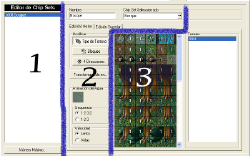
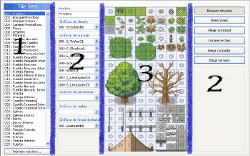
En ambas imágenes podemos ver como están divididas las opciones.
La sección 1 es el listado de chipsets/tilesets del juego.
La sección 2 son las opciones generales y extras, con las que podemos configurarlo.
La sección 3 es la vista del recurso, donde también podemos actuar para ajustarlo.
Paso 3: Creando y configurando el nuevo chipset / tileset
Primero tenemos que situarnos sobre uno en blanco y darle el nombre que queramos, y luego elegimos el archivo que hemos añadido antes con el Gestor de Archivos, veremos el recurso en pantalla.
A partir de aquí se trata de prepararlo/configurarlo para que "funcione" bien, y con esto me refiero a hacer que no se pueda pasar por encima de las paredes o atravesar árboles en plan fantasma o cosas similares.
Para ello usaremos, fundamentalmente, las opciones de Prioridad/Bloqueo y Direcciones.
RPG Maker 2000 y 2003
En primer lugar se puede configurar el Tipo de Terreno asignando un número a cada tile (cuadradito), ese número es el de identificación de los terrenos (sección Terrenos en el 2000 y XP o Características Geográficas en el 2003), si a un tile le asignamos el 1 y el terreno número 1 es de hierba, pues las batallas que ocurran sobre ese tile serán en hierba.
La opción fundamental es la de Bloqueo.
Podemos asignar a cada tile un símbolo entre cuatro posibles, Círculo, Cuadrado, Equis y Estrella), que representan la prioridad de cada tile, es decir, si podemos cruzarlo o no, o si podemos pasarlo por encima...
El Círculo indica que ese tile es atravesable, por ejemplo, los suelos y piedras muy pequeñas, o la hierba.
La Equis señala que el terreno NO es atravesable, por ejemplo una pared, o la parte inferior de un árbol.
La Estrella define los tiles que se pueden pasar "por detrás", como la parte superior de un tejado o árbol.
El Cuadrado lo que hace es permitir que se atraviese en vertical, pero no en horizontal.
Así que resumiendo, hay que marcar con la Equis aquellos tiles que no podemos atravesar, y con la Estrella los que podemos pasar por detrás, como la parte superior de un árbol.
Los sitios normales por los que podamos pasar sin problemas quedarán con el Círculo.
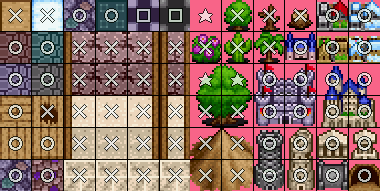
Con la opción Direcciones podemos elegir hacia donde podrá moverse el personaje desde cada tile.
Y con la opción Posición o Atributos de Encuentro podemos definir a algunos tiles como barras de bar o mostradores, significa que podemos interactuar con un evento que esté al otro lado del tile.
RPG Maker XP
La opcion llamada Tipo de Terreno, en el XP se conoce como Elegir Terreno, es exactamente igual.
El Bloqueo también es igual, con el Círculo, Equis y Cuadrado, la Estrella ahora va por separado en lo que se llama Prioridad, habiendo 5 niveles de prioridad, siendo x1 el menor, y x5 el mayor.
Funciona exactamente igual que en los otros Makers.
Y con respecto a las opciones Direcciones y Contador, más de lo mismo, igual que en los otros Makers.
Además hay alguna opción nueva, Oscurecer Tiles, que sirve para definir que tiles taparán un poco a los personajes. Esta opción esta pensada para hacer un efecto en los tiles de hierba, muy simple.
Paso 4: Otras opciones
Aparte de estas opciones hay más, como por ejemplo controlar la secuencia de agua y su velocidad en el RPG Maker 2000 y 2003, o las nieblas, AutoTiles y panoramas en el XP.
Comentando brevemente, un AutoTile es una especie de parte de tileset que se autocompleta al mapear, los AutoTiles habituales son terrenos como hierba, bosques o agua, que según vamos mapeando se van completando y adaptando ellos solos, pero esta opción está sólo para el XP, en los anteriores viene incluida en el propio chipset.
Paso 5: Su uso
Una vez añadido y configurado, podemos seleccionarlo desde las Propiedades del Mapa, para usarlo en un mapa con el click derecho, eligiendo el nombre del chipset/tileset creado.
La cuestión de cómo mapear mejor o peor ya depende de la práctica y creatividad de cada uno, pero como aporte podemos echar una ojeada a los Consejos (Mapeados y Gráficos).


